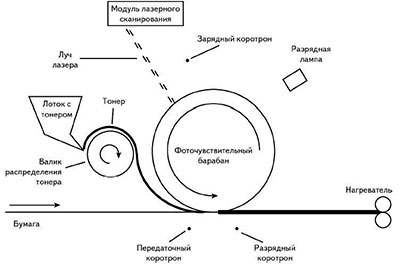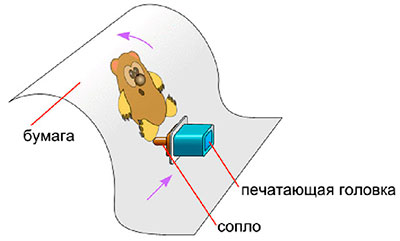Как понять что принтер лазерный
Что лучше выбрать: струйный или лазерный принтер
Решили купить принтер, но не знаете какой выбрать? Сходили в магазин оргтехники на разведку, но лишь больше запутались. Ведь там Вы увидели несметное количество моделей, отличающихся не только внешним видом, габаритами и техническими характеристиками, но и технологией печати. Мы поможем Вам разобраться в этом вопросе. Объясним, как устроены принтеры, чем отличаются, какие имеют достоинства и недостатки. Изучив этот материал, Вы легко выберете самый подходящий печатающий аппарат, который однозначно будет соответствовать всем ожиданиям.
В этой статье мы рассмотрим такие аспекты:
Статья содержит ответы на вопросы, которые больше всего волнуют потребителей перед покупкой нового печатающего устройства.
1. Какой принцип работы лазерного принтера?
Лазерный принтер – это сложное высокотехнологичное устройство, предназначенное для быстрого создания оттиска путем нагрева порошкообразного тонера. Объяснить его работу довольно-таки непросто. Если в общих чертах, то принцип таков: на поверхности фотобарабана лазерным лучом создаются участки с электромагнитным зарядом, соответствующие наносимому отпечатку. К ним притягивается красящее вещество. Далее бумага специальным механизмом протягивается через вал. В этот момент происходит нанесение тонера на бумажный лист. Чтобы краска не осыпалась, а надежно прилипла к странице, она разогревается до температуры 180-200 °С. Именно по этой причине бумажный лист из лазерного принтера выходит теплым.
2. Влияет ли тонер на окружающую среду?
Бытует мнение, что использование лазерного принтера негативно воздействует на здоровье и окружающую среду. Появилось оно по причине того, что во время нагрева тонера и бумаги выделяется оксид азота, ацетон, формальдегид и прочие элементы. Из-за этого люди ощущают некий специфический запах.
«Тонер в картридже – это сухое мелкодисперсное красящее вещество (специальный порошок), которое в лазерном принтере применяется для создания отпечатка. Изготавливается из мелких гранул различных полимеров. Бывает черного, голубого, желтого и пурпурного цветов.»
Независимой австралийской компанией было проведено исследование, в котором они наглядно доказали, что микрочастицы, выделяемые тонером, наносят организму вреда не больше, чем пассивное курение. Естественно, если человек страдает аллергическими или хроническими заболеваниями, связанными с дыхательными путями, то подобные выделения могут каким-то образом повлиять на здоровье. Тогда как на остальных людей испарения не оказывают никакого особого эффекта.
В свою очередь, представители всемирно известной компании «Hewlett-Packard» заявили, что применение лазерного принтера не страшнее использования обычного бытового тостера. По сути, они правы. Ведь фактически вся бытовая техника во время работы выделяет различного рода вещества, которые могут оказывать негативное воздействие на организм человека.
Чтобы избежать подобных неприятностей, нужно научиться правильно эксплуатировать то или иное устройство. В случае с лазерными принтерами, чтобы исключить их негативное воздействие, просто установите аппарат в хорошо вентилируемом помещении.
3. Какой принцип работы струйного принтера?
Струйный принтер – это многофункциональное устройство, предназначенное для создания высококачественных отпечатков на материалах любой структуры (бумаге, фотобумаге, пленке, ткани и т.д.). Для повседневной печати используются пигментные, водорастворимые, ультрахромные и сублимационные чернила.
«Чернила в картриджах – это жидкое красящее вещество, применяемое для печати посредством использования оргтехники струйного типа. Характеризуются самой широкой палитрой доступных цветов.»
Когда печатающая головка начинает двигаться, через ее микроскопические дюзы проходит капля чернила и впитывается в верхний слой бумаги или другого материала. Чернила не выделяют вредных компонентов, поэтому считаются абсолютно безопасными для здоровья, если не употреблять их внутрь. В связи с этим, баночки с запасными чернилами лучше держать в недоступном для детей месте.
4. Что выгоднее купить: струйный или лазерный принтер?
Минимальная стоимость обычных принтеров фактически одинаковая – все зависит от конкретных моделей и их характеристик. Лучше взглянуть на диапазон цен различных типов оргтехники, созданных на базе струйной или лазерной технологии:
В случае с многофункциональными устройствами легко заметить значительную разницу в стоимости аппаратов струйного и лазерного типов. Но не нужно вестись на низкую цену струйного МФУ. В долгосрочной перспективе использование лазерного МФУ обойдется гораздо дешевле, так как оно не прихотливо к условиям эксплуатации, а также расходует меньше красящего вещества, за счет чего и происходит экономия.
Кто-то справедливо отметит, что лазерные принтеры требуют дополнительных затрат на расходные материалы, такие как: фотобарабан, фотокондуктор и прочие недешевые элементы обслуживания. Однако все эти компоненты имеют огромный срок эксплуатации, а в некоторых моделях и вовсе идут в комплекте с картриджем. Поэтому о чрезмерных дополнительных тратах беспокоиться не стоит.
5. Можно ли использовать перезаправленные или совместимые картриджи?
Заправка использованного картриджа – это хороший способ экономии на расходных материалах, особенно для аппаратов струйного типа. Картриджи для лазерных принтеров выдерживают не более 5 циклов пополнения красящего вещества, в то время как чернильницу можно заправить около 20 раз. Однако заправка расходников влечет за собой ряд негативных последствий:
Выглядит страшно. Но если тщательно следить за эксплуатацией принтера, то этого ничего не произойдет. Зато сможете неплохо сэкономить на расходных материалах для оргтехники.
Что касается применения совместимых картриджей, то на сегодняшний день это лучший способ экономии финансовых средств на печати. Такие картриджи стоят в 2-3 раза дешевле оригинальных. При этом ничем от них не отличаются. Имеют такое же качество печати, технические характеристики, а главное обеспечивают возможность повторной заправки. Купить совместимые картриджи для лазерных и струйных принтеров можно в нашем интернет-магазине.
6. Для какого типа принтера характерна высокая скорость печати?
Скорость работы оргтехники в первую очередь зависит от конкретной модели устройства, объема и качества печати. В среднем, струйный принтер способен отпечатать около 12 стр/мин. В то время как устройство лазерного типа за минуту создает более 20 страниц отпечатков. Разница, конечно, заметна, особенно если нужно ежедневно печатать большое количество материалов. Но для периодической печати рациональнее купить струйное МФУ. Дело в том, что лазерному принтеру на включение требуется много времени. Пока он будет включаться, струйный аппарат успеет создать несколько отпечатков (до 5 страниц).
7. Какой тип оргтехники лучше подходит для печати фотографий?
Лазерная оргтехника изначально была разработана с целью быстрого отпечатывания деловой документации. Несомненно, современные аппараты рассчитаны на печать цветных изображений и фотографий. Но, качество этих отпечатков далеко от идеального. Максимальное разрешение, доступное лазерным принтерам, составляет 2400 dpi. Такие материалы можно применять разве что для отчетов, рекламы и демонстрации продукции. В свою очередь, струйные принтеры способны отпечатывать материалы в разрешении 5760 dpi и выше. Кроме того, в лазерных принтерах применяется максимум четыре картриджа, а вот в струйных МФУ расходников может быть более 12 шт. Благодаря этому, аппарат, использующий чернила, способен более точно отобразить цветовую составляющую отпечатываемого материала.
8. МФУ какого типа лучше?
Многофункциональное устройство (МФУ) – это сложная оргтехника, способная выполнять функции принтера, сканера, ксерокса и факсимильного аппарата. Сочетание этих функций делает печатающую технику более практичной и комфортной в использовании. Если говорить о том, какой тип МФУ лучше, то тут все зависит от Ваших потребностей. Но в целом, лазерные многофункциональные устройства немного удобнее, надежнее и производительней, чем струйные МФУ. Также стоит отметить, что функционал многих лазерных МФУ можно расширить – за счет того, что к ним опционально предусмотрено подключение различных устройств. Поэтому, в случае необходимости маленький принтер легко превратить в большую офисную печатающую машину.
9. Что такое принтер с СНПЧ?
Принтер с СНПЧ – это многофункциональное печатающее устройство струйного типа, в котором используется система непрерывной подачи чернила. По сравнению с обычными струнными МФУ, эти аппараты характеризуются большим запасом красящего вещества и низкой себестоимостью одного отпечатка. Принтеры с СНПЧ появился относительно недавно. По своим техническим характеристикам они почти приблизились к уровню лазерной оргтехники, но по-прежнему уступают им по скорости печати и себестоимости отпечатка. Зато качество печати, как всегда, на высшем уровне.
10. Что выбрать: струйный или лазерный принтер?
Подводя итоги, стоит отметить, что у каждого типа оргтехники есть как достоинства, так и недостатки. Лазерные принтеры имеют отличную производительность, низкую стоимость отпечатков и длительный срок эксплуатации. Но они не способны создавать отпечатки наивысшего качества. Поэтому, такие аппараты лучше подходят для печати текстовых материалов и различной офисной документации. Лазерные принтеры чаще всего используют в копицентрах, типографиях, больших офисах, образовательных и государственных учреждениях. Что касается струйных печатающих устройств, то их характеристики не могут впечатлить хорошей производительностью. Однако для печати четких, ярких, а главное насыщенных изображений и фотографий лучших аппаратов явно не найти. В основном, МФУ струйного типа выбирают для дома или фотостудии. Выбор конкретной модели принтера зависит от предпочтений пользователя.
Струйный или лазерный принтер: какой лучше выбрать
Обновлено 22 мая 2020
Как узнать лазерный или струйный принтер по внешнему виду
Внешне эти два типа печатных устройств практически не отличаются. Реализация конкретной модели будет зависеть от производителя.
Единственное, что можно отметить, − это меньший размер струйных моделей, которые могут быть чуть больше ширины обычного листа бумаги формата А4. Это связано с конструктивными особенностями и технологией получения готового оттиска. Основная разница между струйным и лазерным принтером заключается именно в устройстве этих аппаратов, которое определяет технологию печати.
Внешне струйный принтер компактнее, что связано с отсутствием дополнительных конструктивных узлов, необходимых лазерному устройству
Чем отличается струйный принтер от лазерного по технологии печати
Что такое струйный принтер
Чтобы решить, какой принтер будет лучшим для дома, необходимо разбираться с принципом работы каждого устройства. Струйный работает по следующей схеме. Функциональный узел устройства представлен рядом рабочих компонентов:
Отсек для размещения картриджей является одним из главных узлов струйного аппарата. Встроенные валы осуществляют механическую работу, которая заключается в перемещении бумаги, а команды формируются сенсорами. Разница между струйным и лазерным принтером заключается в том, что первый для получения оттиска использует жидкие чернила, а картинка образуется посредством нанесения большого количества микроскопических капелек красящего вещества на бумагу. Подача красителя осуществляет через дюзы или микроскопические отверстия, находящиеся в печатной головке.
Картридж лазерного принтера представлен ёмкостью для тонера и фотобарабаном, который применяется для формирования изображения для печати. Современная струйная печать работает по трём технологиям, отличающимся способом подачи краски:
Что такое лазерный принтер и как он работает
Если сравнивать лазерные и струйные печатные аппараты, то одним из отличий будет большая сложность технологического исполнения первых. Конструктивно можно выделить несколько функциональных узлов, имеющихся во всех моделях лазерных принтеров:
Схема работы лазерного принтера. При работе цветного лазерного принтера Epson или любой монохромной модели на поверхности вала или барабана создаются электрифицированные области, к которым, по законам физики, прилипает красящий порошок. Далее специальный захватный вал протягивает по поверхности барабана лист бумаги, на котором получается оттиска. Самой важной частью можно считать наличие функции термического закрепления. Нагрев до температуры в 200 градусов необходим, чтобы краска запекалась на бумаге, обеспечивая целостность картинки.
Монохромные лазерные принтеры обеспечивают идеальную печать текста или простейших картинок
Что лучше – струйный или лазерный принтер: преимущества и недостатки
В любой модели любого товара, каким бы он ни был, всегда есть плюсы и минусы. При самом положительном отношении к оборудованию покупателя может не устроить его…. цена. Поэтому мы рассмотрим главные моменты, которые могут повлиять на выбор того или иного типа принтера.
Лазерный принтер для офиса и дома – плюсы и минусы
Чтобы понять, какой лучше купить лазерный принтер для дома или офиса, необходимо чётко представлять, какие достоинства и недостатки имеют представленные на рынке модели.
| Плюсы | Минусы |
| Высокая скорость печати. | Выделение озона при печати, вещества, относящегося к 1 классу опасности. |
| Яркость красок. | При печати в цвете наблюдается искажение полутонов. |
| Устойчивость отпечатков к внешнему воздействию. | Повышенная энергоёмкость. |
| Высокое разрешение готовых оттисков. | Нанесение серийного номера устройства при цветной печати для предотвращения подделки денег или ценных бумаг. |
| Высокая стоимость самого аппарата. |
Струйный или лазерный принтер для дома: преимущества и недостатки струйной печати
Выбор струйного принтера для домашнего применения будет основан в первую очередь по цели его применения. Технология подачи краски обеспечивает максимальную чёткость при печати фотографии или цветных изображений.
| Плюсы | Минусы |
| Низкая стоимость самых принтеров. | Не самая быстрая печать. |
| При работе не выделяется озон или иные газы. | Низкая стойкость изображения, возможность размазывания чернил после выхода из принтера. |
| Хорошая передача полутонов. | При длительном бездействии чернила засыхают в сопле головки, что приводит к необходимости замены узла. |
| Простота эксплуатации и дешёвое обслуживание. |
Струйный принтер идеален для получения фотографии, поскольку передаёт малейшие нюансы цвета и полутонов
Лазерный и струйный принтер – отличия эксплуатационных характеристик
При решении вопроса, что лучше – лазерный или струйный МФУ для домашнего использования, не первое место встаёт денежный интерес. Изучим и эту сторону вопроса.
Стоимость принтера, расходников и обслуживания
Сравнительная стоимость самих устройств и сопутствующих материалов приводится в таблице:
| Показатель | Струйные принтеры | Лазерные принтеры |
| Цена устройства, руб. (средний сегмент) | от 2 до 6 тысяч | от 4,5 до 12 тысяч |
| Стоимость картриджей | от 150 рублей за один цвет | от 500 рублей за тонер |
| Количество страниц на одной заправке | 250-350 листов | до 10 тысяч |
| Цена обслуживания | только приобретение новых картриджей | от 150 рублей |
Ни один принтер не работает без расходных материалов, поэтому при выборе стоит обращать внимание на стоимость обслуживания устройства
Лазерный или струйный МФУ для дома: качество печати
Ещё одним важным показателем является качество получаемого оттиска. Современные модели струйных принтеров, которые «заточены» для печати фотографии, способны выдавать изображение с разрешением до 9600×2400 dpi, что обеспечивает максимально полную детализацию картинки.
Профессиональные модели струйных принтеров применяют в полиграфии для получения качественной полноцветной печати. Лазерный принтер из-за сложности смешивания порошкообразного тонера не может прорабатывать фотографические изображения с подобным качеством, но его «коньком» является печать текста. Высокая точность позволяет делать разборчивым даже самый малый кегль, который при печати на струйном аппарате просто размажется. Также к достоинствам лазерной печати следует отнести чёткость получаемого оттиска и его устойчивость к воздействию внешних факторов, таких как солнечный цвет и влага.
Производительность
По этому показателю пальма первенства принадлежит лазерным устройствам, для которых совершенно нет разницы, печатается текст или картинка, скорость получения оттиска сохраняется.
Мощные копировальные центры могут обеспечивать производительность печати до 120 страниц в минуту. В струйных аппаратах для каждого отдельного пикселя подбирается свой оттенок, что сказывается на снижении скорости печати в угоду лучшему качеству готового изображения, если речь идёт о фотографиях. В абсолютных значениях средняя скорость печати современного лазерного принтера составляет 20-30 страниц в минуту. У струйного аппарата этот показатель составляет от 3 до 8 страниц.
Экологическая безопасность
Этому фактору практически никто не уделяет внимания, а зря. Доказано, что при работе лазерного принтера в воздух выделяется озон. Это вещество относится к 1 группе опасности, что означает низкий уровень ПДК. По своим свойствам озон ядовитее угарного газа. Дополнительным раздражителем считается порошок, мельчайшие частицы которого попадают в органы дыхания человека. Струйная техника лишена подобных недостатков. Все красящие составы безвредны для человека.
При значительных объёмах печати лазерный принтер выделяет озон, а мелкодисперсный порошок тонера может попадать в органы дыхания человека
Что лучше: светодиодный или лазерный принтер
Одной из новинок рынка печатных устройств можно считать светодиодные принтеры, которые имеют схожесть со своими лазерными аналогами. По принципу работы разница между этими устройствами заключается в том, что для нанесения порошка на вал применяется не лазерный луч, а светодиодная линейка, равна по своей ширине барабану.
Светодиодный принтер внешне ничем не отличается от лазерного аналога, но имеет качественно иной принцип работы
Светодиодная или лазерная печать – что лучше
Специалисты признают, что качество оттиска, получаемого при использовании диодной системы, выше. Это связано с тем, что в лазерном принтере для достижения лучом поверхности фотобарабана требуется проходить разный путь, приводя к отличию расстояния между соседними точками. Дополнительно из-за разного угла падения луча происходит формирование овального, а не идеально круглого маркера. Светодиодная система лишена подобных недостатков в силу наличия линейки, на которой расстояние между светодиодами одинаковое, и не происходит преломление луча, что позволяет получить идеально круглую точку. Это обеспечивает сохранение точности по центру листа и его краям.
Применение светодиодной линейки обеспечивает лучшее качество печати за счёт отсутствия преломления луча
Какой принтер лучше по производительности: лазерный или светодиодный
По этому показателю выигрывает также светодиодный принтер, у которого скорость работы практически не ограничена за счёт использования диодной линейке, где все источники света вспыхивают одновременно. У лазерного принтера при повышении физического разрешения наблюдается линейное искажение строки отпечатка, которая постепенно теряет свою горизонтальную ориентацию. При повышении скорости печати и сохранении высокого разрешения в лазерном принтере требуется установка дополнительных механизмов, что приводит к удорожанию аппарата.
Выбор принтера должен осуществляться в соответствии с целью его дальнейшего применения. Какой принтер выбрать: лазерный, струйный, светодиодный или даже матричный – это субъективное дело каждого. Самое главное − объективно оценивать область применения техники в будущем. Исходя из этого, можно выбирать определённый тип печатного устройства. Ещё раз увидеть отличия лазерных и струйных устройств можно из представленного ролика.
Как узнать и проверить уровень чернил (краски) в принтере?
Большинство владельцев лазерных принтеров или мфу узнают о том, что тонер закончился только тогда, когда появляется необходимость срочно распечатать какие-нибудь важные документы. Подобная ситуация, безусловно, является очень неприятной и неожиданной. По этой причине возникает следующий вопрос: как проверить картридж принтера? Контроль за уровнем тонера или чернил в принтере является необходимостью, чтобы избежать в будущем всевозможных неприятных ситуаций. В целом данная процедура является очень простой и может занять всего лишь несколько секунд.
Вообще, обычно уровень красящих веществ, находящихся в расходном материале принтера, отслеживается автоматическим образом самой оргтехникой и программами по чипам, которые установлены на картридже. Но тут есть загвоздка, которая заключается в том, что если картридж устройства уже был несколько раз заправлен и с его чипом при этом ничего делали, то сведения, которые отображаются чипом принимать во внимание не стоит. Дело в том, что чип будет писать, что картридж абсолютно пуст.
Определяем количество тонера
Как узнать о том, что в картридже закончился тонер? Обычно о том, что данное красящее вещество закончился, говорит поблекший цвет отпечатанных документов и наличие светлых полос, которые остаются по всему отпечатанному листу бумаги.
Подобный эффект, как правило, формируется вследствие неравномерного распределения остатков красящего вещества в ёмкости расходного материала. Возникает вопрос о том, что делать в этом случае? Столкнувшись с подобной неприятностью, для начала извлеките картридж и хорошенько потрясите его. Благодаря подобному действию оставшийся на стенках бункера порошок распределится более-менее равномерным образом, в результате чего его может хватить для печати ещё нескольких страниц. Такой визуальный способ оценки уровня тонера является самым простым и эффективным. Благодаря ему можно заранее перезаправить практически закончившийся расходный материал лазерного принтера, чтобы в нужную минуту он вас не подвёл.
Многие современные модели принтеров такого типа сигнализируют о том, что тонер начал заканчиваться при помощи специальной панели управления, на которую выводится соответствующее сообщение. Если экрана на аппарате нет, то на нем начинает светиться светодиодная лампочка (как правило, рядом с ней есть надпись toner либо сама лампочка выполнена в виде кучки тонера). Для расшифровки подобного сигнала, скорее всего, придётся воспользоваться инструкцией, прилагаемой к принтеру. Но точность показаний в данном случае будет гарантирована только в том случае, если расходный материал оргтехники является оригинальным и её владелец покупает новый картридж, когда тонер в старом полностью заканчивается.





Чип не исправен
Если ничего из вышеперечисленного не помогает, возможно, чип не исправен и требуется его замена. Если вы купили СНПЧ для принтера или МФУ у добросовестного продавца, вам могут сделать замену вышедшего из строя чипа по гарантии (кстати, обычно срок службы любых чипов для Epson – от 3 месяцев до 2 лет, а стандартный процент брака – около 2%). Иногда проще купить новую СНПЧ.
В магазине МногоЧернил.ру все гарантийные случаи обрабатываются службой технической поддержки, решение выносится в течение нескольких часов (для начала нужно оставить запрос здесь).
Обратите внимание: не все системы оборудованы единым чипом с кнопкой сброса, иногда количество чипов равно количеству цветов (например, на СНПЧ для R220/R200) и обнуляются они при выключении принтера или выведении картриджей на замену. Решение проблем – аналогичное.
Все варианты узнать уровень чернил
Если принтер работает с системой, непрерывно подающей чернила, определить их уровень можно посмотрев на емкости, которые чаще всего прозрачные. Но такие приборы стоят не у всех. Обычно в ходу встроенные чернильницы.
Используем программное обеспечение принтера
В ОС Виндовс нет универсального средства проверки, поэтому определение уровня красящего вещества доступно лишь тогда, когда печатающая техника имеет такую опцию. Для этого нажмите «Пуск» – «Панель управления» – «Устройства и принтеры». Там будет название подключенной модели. Далее зайдите во вкладку «Сервис», где и будут данные касаемо уровня краски. Но также это меню может называться «Настройка печати».
Пользователи Mac OS могут воспользоваться другим методом – создайте ярлык принтера на десктопе, зайдите в «Настройки» – «Функции» – «Уровень чернил». Его можно перенести – «Служебные программы» – «Настройки принтера», клик на подсоединенную модель, «Принтеры» и «Создать принтер на рабочем столе».
Для многих моделей периферийного оборудования разработаны специальные драйверы и утилиты для фиксации рабочих параметров, включая уровень краски. Сервисные приложения, используемые для диагностирования техники, есть для принтеров фирм Hewlett-Packard, Brother, Epson, Xerox, Самсунг, Pantum, Kyocera.
Печать тестовой страницы
Большинство моделей принтеров способны печатать такой лист, взглянув на который станет понятней заканчивается тонер или нет. А также по нему определяют и другие неисправности оргтехники.
В Windows
Зайдите в «Панель управления» – «Устройства и принтеры», выберете аппарат, «Управление» – «Настройка» – «Сервис». В окне «Общие» есть пункт «Пробная печать». Второй способ описан на скриншоте ниже.
Через панель на корпусе
Здесь задействуется «функционал» печатающего аппарата. Способов несколько, у каждого типа принтера свой. Несколько примеров:
Смотрим на дисплее устройства
Большая часть новых принтеров оснащена встроенным небольшим экраном. Он выполняет 2 функции: отображает состояние техники и используется для управления («Настройки» – «Уровень чернил на экране»). Более старый вариант – стандартные индикаторы. Если они меняют цвет или мигают, значит в скором времени понадобится дозаправка картриджа.
Некоторые модели оснащены простейшим дисплеем, куда выводятся цифровые коды. О чем они говорят можно узнать из инструкции. О том, что заканчивается тонер, скажет код «E3».
Визуальное определение
Если экрана и специальных программ нет, выручит «дедовский» метод – определить уровень своими глазами. Приподнимите крышку, за которой скрываются контейнеры с красящим веществом и, если они прозрачные, увидите остаток краски.
С картриджами, которые не просматриваются, более проблемно, но выход есть. Для этого емкость взвешивают. Заранее узнайте, сколько весит заполненный и пустой контейнер, после чего подсчитайте разницу. Опытным путем вычислите, сколько страниц еще получится распечатать.


Как узнать остаток краски в моделях разных брендов
Как правило, вместе с печатающим устройством в комплектации идет диск, куда записаны драйвера и софт, одна из функций которых – мониторинг состояния красящего вещества.
Epson
Обычно сразу после подсоединения принтера к компьютеру Windows устанавливает нужные для него драйверы. Если этого не произошло, зайдите на официальный сайт производителя, введите название модели и загрузите дистрибутив. Драйвера установятся автоматически, а на рабочий стол будет вынесен ярлык. Нажмите на него, зайдите во вкладку «Сервис» – раздел «Status Monitor».
На экране отобразится несколько прямоугольных фигур разных цветов, где визуально указано количество оставшейся краски. Сломанные и не оригинальные картриджи выдают неточную информацию, что следует учитывать.
Canon
Если драйверов нет, загрузите их с сайта, введя название модели печатающего устройства. Далее инсталлируйте софт, зайдите в настройки: «Панель управления» – «Принтеры и сканеры». Там выберете модель, нажмите на «Свойства». Отобразится монитор состояния Canon.
В окне кликните «Обслуживание» – «Сведения о состоянии принтера». Откроется диаграмма, где будет отображен, насколько заполнены картриджи. Когда уровень краски находится на критическом уровне, всплывает системное окно.
На панели
Найдите пиктограмму «Капля» или «Тонер» в меню с названием «Уровни» или «Индикатор краски».
Утилиты
Визуально
Модели принтеров HP серий HP Ink Tank или Smart Tank оборудованы прозрачными емкостями для чернил с обозначением минимального и максимального уровня.
Samsung
Как проверить остатки краски:
Как проверить уровень чернил в принтере HP?
Невозможно узнать уровень краски, лишь посмотрев на картридж со стороны. Самым первым признаком заканчивающихся чернил является нечетка печать и появление плохо пропечатанных областей.
Для того чтобы определить уровень чернил в картриджах от HP существует специальная программа. Нажмите кнопку «Пуск», выберите пункт «Все программы» — «HP», щелкните папку с именем устройства HP. Нажмите на вкладку «Приблизительный уровень чернил», после нажатия на которую отобразится график с приблизительным уровнем краски в картридже.
Используем программное обеспечение
Как понять что в принтере с содержанием красителя возможно благодаря использованию специальных программ. Применяется здесь кнопка «Пуск», в которой найти «Панель управления», «Устройства и принтеры», и там уже определить нужное печатающее устройство. Открыть пункт «Сервис» или «Настройка печати», где и покажется уровень чернил в принтере.
Зачастую сразу же после подключения и настройки оборудования, на «Панели задач» проявляется значок, который необходимо запустить, перейти затем к вкладке «Настройки» и посмотреть содержание чернил.
Кроме того при настроенной работе по локальной сети проверяется состояние картриджа как с ПК, который используется в данный момент, так и с главного компьютера. Для проверки нужно привести в действие специальное приложение и найти вкладку, где будет показана оценка уровня краски.
Обратите внимание! Применяя специально разработанные программы можно проверить уровень краски только при наличии заводской заправки. Все случаи дополнительной заправки картриджа не покажут реального состояния.
Первая помощь для засохшего ПУ
Для начала сделайте подряд две системные прочистки печатающей головки, воспользовавшись драйвером или меню устройства. После этого выждите 10-15 минут и повторно отправьте на печать тест дюз, чтобы проверить, улучшилась ли ситуация. Помните, что при этом у вас будет расходоваться большое количество чернил, потому, если принтер на картриджах, то может быстро потребоваться их замена.
В случае, когда сервисные прочистки не помогли, возьмите специальную промывочную жидкость и промойте ПГ ручным способом, придерживаясь пошаговых инструкций, которые есть в нашем блоге. Если и это не повлияет на ситуацию, стоит обратиться к профессионалам в сервисный центр.
Чипы испачканы
Если при установке СНПЧ дотрагиваться до чипов руками или на них попадет жидкость – это будет препятствовать нормальному контакту с принтером. Более того, низковольтное замыкание на облитом чернилами чипе может вывести его из строя. Если чип системы испачкан – протрите его сухой тканью – обычно этого достаточно.
Чип СНПЧ для Epson в чернилах — скорее всего он не будет работать
Путь чернил на бумагу
Чернильный тракт – маршрут, который приходится преодолеть краске от картриджа или донорной ёмкости СНПЧ до листа бумаги или другого носителя. Чем тракт длиннее, тем больше возможностей чернилам засохнуть где-то по дороге. Существует несколько вариаций трактов:
Также стоит отметить менее распространённую вариацию Варианта 1 с СНПЧ. Это, во-первых, самодельные системы с донорами, подключёнными прямо к картриджам. Во-вторых, системы с заводской СНПЧ на базе двухкартриджных моделей (такие выпускают Canon и HP).
Блок картриджей вставлен не до конца
Многие недовставляют картриджный блок в каретку принтера из-за боязни повредить принтер, так как при первой установке нужно надавливать довольно сильно (в этот момент протыкаются пленки одновременно на всех соплах чернильниц). Лучше после установки СНПЧ еще раз убедиться, что они защелкнулись (можно, например, подёргать непосредственно за защелки). Если картриджи не установлены должным образом, контакты чипа и каретки не будут совпадать, и, соответственно, принтер не будет правильно воспринимать сигнал от чипов. Кроме того, из-за недостаточной степени утопленности чипа, кнопка сброса может задевать за корпус принтера при движении каретки.
Как понять, что принтер засох
Засохнуть принтер может после простоя. Если проблема возникла во время активной эксплуатации – причина должна быть в чём-то другом. Когда же устройство не печатало больше недели, засыхание чернил становится одной из наиболее вероятных причин возникновения проблем в работе.
Во многих случаях принтер никак не реагирует на засыхание и поэтому, получив задание на печать, не выдаст ошибку, а начнёт выдавать пустые листы или изображения с нарушениями цветности, полосами. В таких случаях следует распечатать системный тест дюз печатающей головки (лист диагностики качества печати), по которому будет виден масштаб проблемы (забит конкретный цвет, часть дюз цвета или все сразу).
Должным образом не произведена замена картриджей
После того как картриджи установлены, нужно сообщить об этом принтеру (нажатием соответствующей клавиши на его панели), далее принтер может выдать ошибку “невозможно распознать черн. картриджи”. Нужно выбрать замену картриджей, и когда принтер установит каретку в “положение замены” (место со специальным вырезом в корпусе) необходимо зажать кнопку на чиповой планке картриджного блока и удерживать её нажатой 8-10 сек. Далее снова нужно сообщить принтеру о (якобы) произведённой замене картриджей.
Отключение предупреждения
В большинстве ситуаций при появлении уведомления можно продолжить печать, нажав на соответствующую кнопку, однако при частом использовании оборудования это вызывает дискомфорт и занимает время. Поэтому если вы уверены в том, что чернильница полная, можно вручную отключить предупреждение в Windows, после чего документ будет сразу отправляться на распечатку. Делается это так:
Найдите категорию «Устройства и принтеры».
На своем девайсе нажмите ПКМ и выберите пункт «Свойства принтера».
В отобразившемся окне вас интересует вкладка «Обслуживание».
Там кликните на кнопку «Сведения о состоянии принтера».
Откройте раздел «Параметры».
Опуститесь к пункту «Выводить предупреждение автоматически» и снимите галочку с «При появлении предупреждения о низком уровне чернил».
Во время проведении этой процедуры вы можете столкнуться с тем, что необходимое оборудование отсутствует в меню «Устройства и принтеры». В таком случае потребуется вручную его добавить или исправить возникшие неполадки. Развернуто о том, как это сделать, читайте в другой нашей статье по ссылке ниже.
На этом наша статья подходит к концу. Выше мы детально рассказали о том, как сбросить уровень чернил в печатающем устройстве Canon MG2440. Надеемся, мы помогли вам с легкостью справиться с поставленной задачей и у вас не возникло никаких проблем.
Отблагодарите автора, поделитесь статьей в социальных сетях.
Печатаем тестовую страницу
Как посмотреть, сколько краски осталось в принтере с помощью тестовой страницы?
Существует несколько методов: Включение команды через «Настройки». Запустить «Все программы», найти «Устройства и принтеры», выбрать нужное устройство, нажать на него. Всплывет окно, в котором нужно выбрать «Управление», затем «Настройка» и «Сервис». Этот раздел приведет к соответствующей команде, показывающей, сколько краски в принтере. Комбинация клавиш на панели. Такая печать помогает понять, в чем же причина плохой печати: дело в отсутствии краски или картридже принтера и его неполадках. Такая проверка делится на 3 вида: Появление размытых и едва заметных областей или полос на тестовой странице – проверка дюз; Ухудшение качества печати – контроль над печатающей головкой; Проявление полос вдоль всего листа – калибровка печатающей головки. Обратите внимание! Для проверки уровня краски для каждой марки принтера существует своя комбинация клавиш. Необходимо точно удостовериться в правильности набора, и только потом вводить, поскольку неправильность действий может нанести вред устройству. Рассмотри наиболее популярные модели: Проверка струйного принтера Samsung заключается в нажатии кнопки «Стоп», которую необходимо удерживать в течение 4 секунд; Наличие краски в принтере НР проверяется через кнопку «Меню», которую нужно нажать, затем найти вкладку «Отчеты», где появится пункт «Демонстрация».
Как понять, что краска засохла?
В некоторых случаях проблема может заключаться в засохшей краске на соплах. При нарушении работы данную неполадку нелегко сразу выявить. Необходимо произвести осмотр и обратить внимание на следующие моменты:
При обнаружении засохших чернил нужно произвести автоматическую или ручную чистку.
Села батарейка, питающая чип
На многих чипах СНПЧ для Epson (например, на некоторых версиях чипа для XP-313, 423, 323 и др.) установлена питающая батарея на 3 или 3,6 вольта (чаще всего элемент CR2032). Обычно она работает стабильно около года, иногда – больше, иногда – меньше, но можно ориентироваться примерно на это время. Когда батарея подсядет и начинает подавать пониженное напряжение, СНПЧ может перестать обнулять уровень чернил или вообще определяться. Причем обычно проблема возникает сначала только с одним из цветов. Замените батарейку и всё снова начнет работать стабильно.
Дисплей в помощь
Многие современные модели цветного принтера или любого другого оснащены специальной индикацией. Если индикация начинает менять цвет или мигать, то это говорит о том, что картридж скоро потребуется заполнять краской.
Более новые модели струйного принтера выпускаются со встроенным дисплеем. Как проверить уровень чернил в таком устройстве – все просто. Необходимо открыть настройки, выбрать «Уровень чернил в картридже на экране».
Старый добрый осмотр
Визуальное обследование – это самая популярная, удобная и старая проверка принтера. Этот метод подходит для струйного цветного принтера, который имеет непрерывную систему подачи чернил. Тонер в таких устройствах содержится в емкостях полупрозрачного типа. Здесь можно просто зрительно определить уровень краски в принтере.
Если закончилась краска, то для обычного струйного принтера открывается крышка и взору предоставляется каретка с картриджем. Если картридж непрозрачный, проверка заключается во взвешивании и сравнении с аналогичным заполненным устройством.
Советы по заправке
Чтобы печатающий аппарат проработал как можно дольше стоит пользоваться расходниками, рекомендованными производителем. Слишком много краски в емкости лить не стоит. В ходе заправки подушечка контейнера, сделанная из поролона, должна быть немного приподнята.
Инструкция по заправке картриджа принтера самостоятельно.
В знак благодарности расскажите о статье своим друзьям и знакомыми в социальных сетях. Используйте кнопки слева или внизу страницы. Это не занимает более 15 секунд. Спасибо!
Сломаны контакты в каретке принтера
Если неаккуратно устанавливать блок картриджей (и особенно резко вынимать их), можно выступами на держателе чипов выломать контакты в печатающей головке (ПГ). Даже если один металлический усик отломится – принтер не сможет распознать чип. Это поддается ремонту, но только с разбором ПГ, а также нужно найти исправный контакт на замену (его можно взять с аналогичной модели).
Инструкция по замене сломанных контактов Epson. Случай подробно разобран на видео.